Könnyű és gyors Android Root útmutató

Miután rootoltad az Android telefonod, teljes rendszerhozzáférésed lesz, és számos olyan alkalmazást futtathatsz, amelyek root hozzáférést igényelnek.
A TWRP a Team Win Recovery Project rövidítése, és egy nyílt forráskódú helyreállító szoftver Android-eszközökhöz. A TWRP lehetővé teszi a felhasználók számára, hogy mentsék, telepítsék, biztonsági másolatot készítsenek és visszaállítsák a firmware-t eszközeiken anélkül, hogy aggódniuk kellene az eszköz állapotának megváltozása miatt rootolás, flashelés vagy új firmware telepítése során Android-eszközökön.
Ez az útmutató bemutatja, hogyan telepítheti biztonságosan a TWRP-t Android-eszközre rootolás nélkül.
Megjegyzés: A felhasználóknak nem kell rootolniuk az Androidot a TWRP telepítéséhez, de fel kell oldaniuk a rendszerbetöltőt, ami törli az eszközön található összes tartalmat. A rendszerbetöltő feloldásának módja eszközönként eltérő lesz.
Android SDK eszközök letöltése és kibontása
A TWRP telepítése előtt telepítenie kell az Android SDK eszközeit . Ezen az oldalon, ha csak a parancssori eszközöket szeretné használni a teljes Android Studio helyett (ami elég sok helyet foglal), kattintson a „Letöltési beállítások” gombra , majd válassza ki az operációs rendszerének megfelelő csomagot az Android fejlesztői webhely „Csak parancssori eszközök” részében.
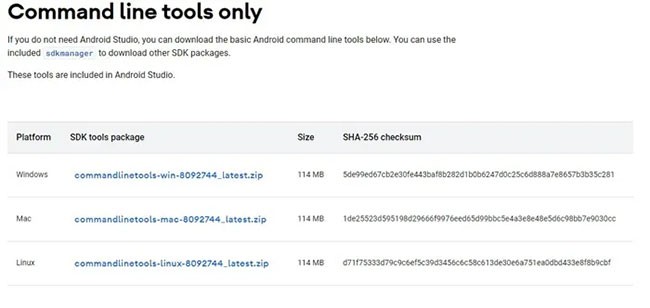
A letöltés után csomagold ki a parancssori eszközöket egy tetszőleges helyre.
Töltsd le az eszközödnek megfelelő TWRP-képet
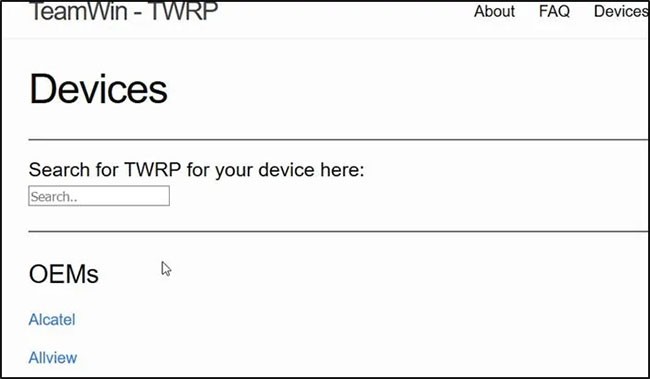
Le kell töltened a készülékednek megfelelő TWRP-képet. A rendelkezésre álló képek teljes listáját a TWRP weboldalán találod.
https://twrp.me/Devices/Fejlesztői beállítások feloldása, USB-hibakeresés és OEM-feloldás engedélyezése
Fel kell oldanod a fejlesztői beállításokat a telefonodon. Ehhez menj a Beállítások alkalmazásban a Névjegy részhez . A fejlesztői beállítások eléréséhez hétszer meg kell koppintanod a build számot .
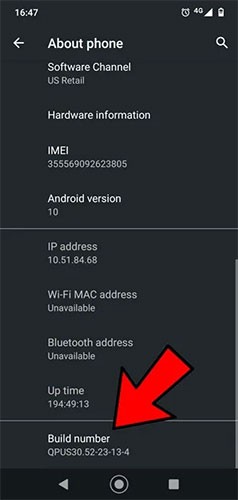
Az Android beállításaiban koppintson a Rendszer > Speciális > Fejlesztői beállítások > USB-hibakeresés lehetőségre . Koppintson az OK gombra.
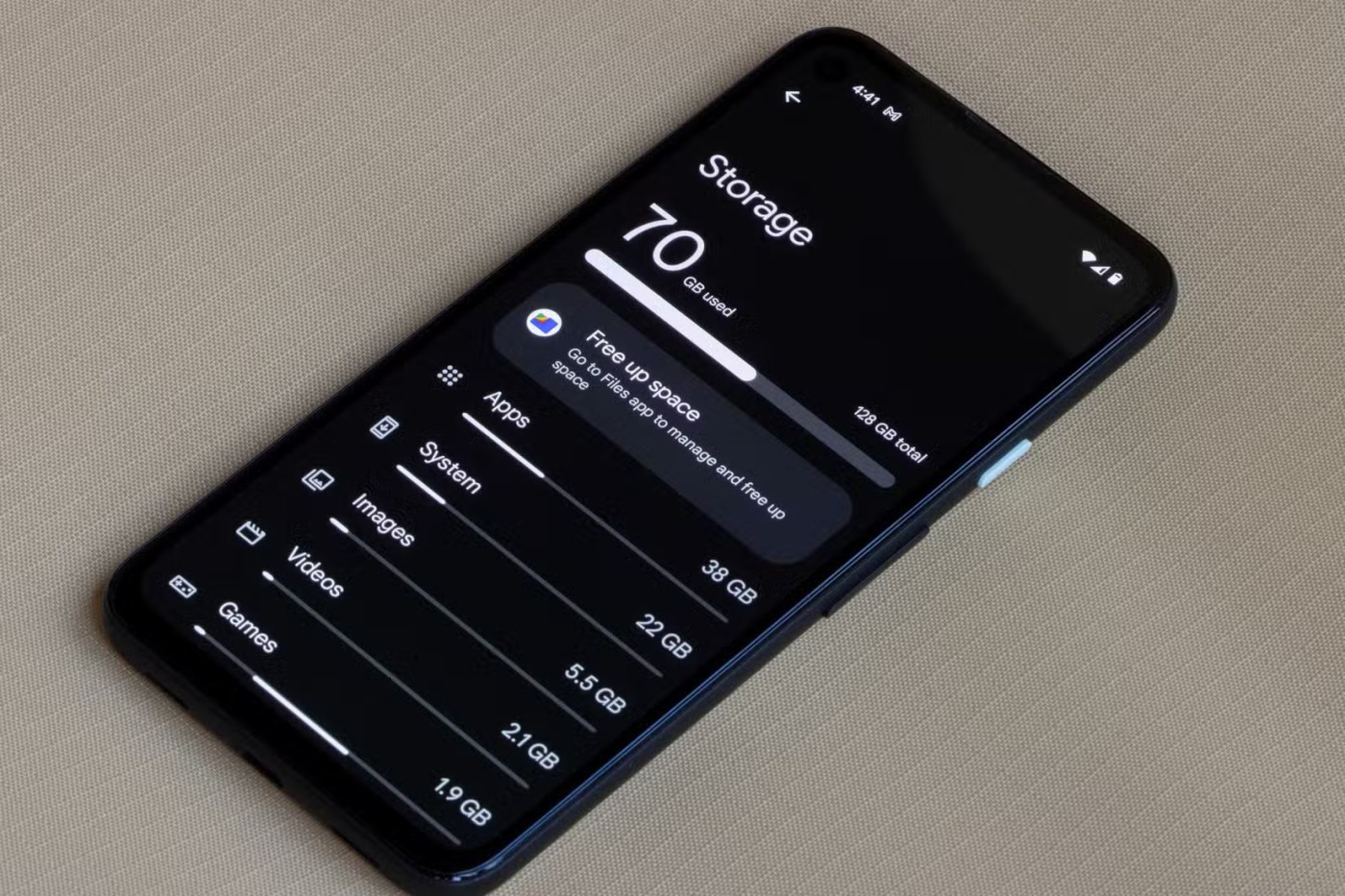
Ezután keresse meg az OEM feloldása lehetőséget a Fejlesztői beállítások menüben , és válassza ki ezt a lehetőséget.
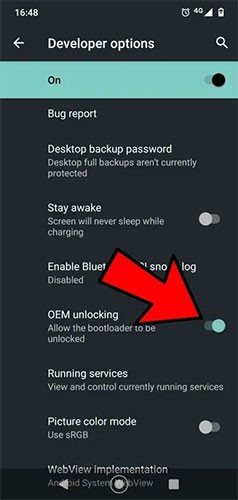
A készülék kérni fog egy biztonsági kód megadását, és tájékoztat arról, hogy a rendszerbetöltő feloldása letiltja az eszközvédelmet. Ez lehetővé teszi a rendszerbetöltő feloldását a készülék első indításakor. A legtöbb esetben a rendszerbetöltő feloldása az összes adatot törli a készülékről, ezért mindenképpen készítsen biztonsági másolatot minden olyan fájlról, képről, adatról és beállításról, amelyet meg szeretne tartani.
Csatlakoztassa az eszközt a számítógéphez
Csatlakoztassa eszközét a számítógéphez USB-adatkábellel. Amikor csatlakoztatja eszközét a számítógéphez, megjelenhet egy üzenet, amely az USB-hibakeresés engedélyezését kéri. Ha igen, koppintson a Mindig engedélyezve erről a számítógépről > OK lehetőségre .
Ha ezek az utasítások nem jelennek meg, valószínűleg egy hagyományos USB töltőkábelt használ adatkábel helyett, és újat kell keresnie.
Telepítse a TWRP-t parancssorból
A lépések az operációs rendszertől függően változnak, de a parancssort abban a mappában kell elindítani , ahová telepítette vagy kicsomagolta az Android SDK eszközeit. A TWRP-képet is ebbe a mappába kell helyezni.
A parancsablakban írja be:
adb devices...majd nyomja meg az Enter billentyűt. Az eszköz megjelenik a listában.

Ezután írja be a következő parancsot az eszköz újraindításához bootlader/fastboot módban:
adb reboot bootloaderEzután futtassa a következőt:
fastboot flash recovery twrp-3.6.X-XXX.imgÜgyelned kell arra, hogy a TWRP verzióját ebben a kódsorban arra a verzióra cseréld, amelyik megfelel annak, amelyet a készülékedre kell betöltened.
Végül futtassa a következő kódsort:
fastboot rebootMiután befejezte ezt a lépést, a TWRP egyéni helyreállításával indíthatja el eszközét, és használhatja annak funkcióit.
Sok szerencsét!
Lásd még:
Miután rootoltad az Android telefonod, teljes rendszerhozzáférésed lesz, és számos olyan alkalmazást futtathatsz, amelyek root hozzáférést igényelnek.
Az Android telefonodon található gombok nem csak a hangerő szabályozására vagy a képernyő felébresztésére szolgálnak. Néhány egyszerű módosítással gyorsbillentyűkké válhatnak egy gyors fotó készítéséhez, zeneszámok átugrásához, alkalmazások elindításához vagy akár a vészhelyzeti funkciók aktiválásához.
Ha a munkahelyeden hagytad a laptopodat, és sürgős jelentést kell küldened a főnöködnek, mit tehetsz? Használd az okostelefonodat. Még kifinomultabb megoldás, ha telefonodat számítógéppé alakítod, hogy könnyebben végezhess több feladatot egyszerre.
Az Android 16 zárképernyő-widgetekkel rendelkezik, amelyekkel tetszés szerint módosíthatja a zárképernyőt, így a zárképernyő sokkal hasznosabb.
Az Android kép a képben módjával lekicsinyítheted a videót, és kép a képben módban nézheted meg, így egy másik felületen nézheted meg, így más dolgokat is csinálhatsz.
A videók szerkesztése Androidon egyszerűvé válik a cikkben felsorolt legjobb videószerkesztő alkalmazásoknak és szoftvereknek köszönhetően. Gondoskodj róla, hogy gyönyörű, varázslatos és elegáns fotóid legyenek, amelyeket megoszthatsz barátaiddal a Facebookon vagy az Instagramon.
Az Android Debug Bridge (ADB) egy hatékony és sokoldalú eszköz, amely számos dolgot lehetővé tesz, például naplók keresését, alkalmazások telepítését és eltávolítását, fájlok átvitelét, egyéni ROM-ok rootolását és flashelését, valamint eszközmentések létrehozását.
Automatikusan kattintó alkalmazásokkal. Nem kell sokat tenned játékok, alkalmazások vagy az eszközön elérhető feladatok használata közben.
Bár nincs varázsmegoldás, a készülék töltésének, használatának és tárolásának apró változtatásai nagyban befolyásolhatják az akkumulátor élettartamának lassítását.
A telefon, amit sokan most szeretnek, a OnePlus 13, mert a kiváló hardver mellett egy évtizedek óta létező funkcióval is rendelkezik: az infravörös érzékelővel (IR Blaster).
A Google Play kényelmes, biztonságos és a legtöbb ember számára jól működik. De létezik egy egész világnyi alternatív alkalmazásbolt – némelyik nyitottságot kínál, mások az adatvédelmet helyezik előtérbe, és megint mások csak egy szórakoztató változatosságot jelentenek a mindennapokban.
A TWRP lehetővé teszi a felhasználók számára, hogy mentsék, telepítsék, biztonsági másolatot készítsenek és visszaállítsák a firmware-t eszközeiken anélkül, hogy aggódniuk kellene az eszköz állapotának befolyásolása miatt, amikor rootolnak, flashelnek vagy új firmware-t telepítenek Android-eszközökre.
Ha úgy gondolod, hogy jól ismered a Galaxy készülékedet, a Good Lock megmutatja, mennyivel többre képes.
Legtöbben úgy bánunk okostelefonunk töltőportjával, mintha annak egyetlen feladata az akkumulátor életben tartása lenne. Pedig ez a kis port sokkal erősebb, mint amennyire elismerjük.
Ha eleged van az általános, soha be nem váló tippekből, íme néhány, amelyek csendben átalakították a fotózás módját.
A legtöbb gyerek inkább játszik, mint tanul. Azonban ezek a mobiljátékok, amelyek egyszerre oktató jellegűek és szórakoztatóak, a kisgyerekek számára is vonzóak lesznek.
Nézd meg a Digitális jóllét funkciót a Samsung telefonodon, hogy lásd, mennyi időt töltesz a telefonodon napközben!
A hamis hívás alkalmazás segít hívásokat kezdeményezni a saját telefonjáról, hogy elkerülje a kínos, nem kívánt helyzeteket.
Ha valóban meg szeretnéd védeni a telefonodat, itt az ideje, hogy lezárd a telefonod, hogy megakadályozd a lopást, valamint megvédd a hackertámadásoktól és csalásoktól.
A Samsung telefonod USB-portja nem csak töltésre szolgál. A telefon asztali számítógéppé alakításától más eszközök töltéséig ezek a kevéssé ismert alkalmazások megváltoztatják a készülékhasználatod módját.
Miután rootoltad az Android telefonod, teljes rendszerhozzáférésed lesz, és számos olyan alkalmazást futtathatsz, amelyek root hozzáférést igényelnek.
Az Android telefonodon található gombok nem csak a hangerő szabályozására vagy a képernyő felébresztésére szolgálnak. Néhány egyszerű módosítással gyorsbillentyűkké válhatnak egy gyors fotó készítéséhez, zeneszámok átugrásához, alkalmazások elindításához vagy akár a vészhelyzeti funkciók aktiválásához.
Ha a munkahelyeden hagytad a laptopodat, és sürgős jelentést kell küldened a főnöködnek, mit tehetsz? Használd az okostelefonodat. Még kifinomultabb megoldás, ha telefonodat számítógéppé alakítod, hogy könnyebben végezhess több feladatot egyszerre.
Az Android 16 zárképernyő-widgetekkel rendelkezik, amelyekkel tetszés szerint módosíthatja a zárképernyőt, így a zárképernyő sokkal hasznosabb.
Az Android kép a képben módjával lekicsinyítheted a videót, és kép a képben módban nézheted meg, így egy másik felületen nézheted meg, így más dolgokat is csinálhatsz.
A videók szerkesztése Androidon egyszerűvé válik a cikkben felsorolt legjobb videószerkesztő alkalmazásoknak és szoftvereknek köszönhetően. Gondoskodj róla, hogy gyönyörű, varázslatos és elegáns fotóid legyenek, amelyeket megoszthatsz barátaiddal a Facebookon vagy az Instagramon.
Az Android Debug Bridge (ADB) egy hatékony és sokoldalú eszköz, amely számos dolgot lehetővé tesz, például naplók keresését, alkalmazások telepítését és eltávolítását, fájlok átvitelét, egyéni ROM-ok rootolását és flashelését, valamint eszközmentések létrehozását.
Automatikusan kattintó alkalmazásokkal. Nem kell sokat tenned játékok, alkalmazások vagy az eszközön elérhető feladatok használata közben.
Bár nincs varázsmegoldás, a készülék töltésének, használatának és tárolásának apró változtatásai nagyban befolyásolhatják az akkumulátor élettartamának lassítását.
A telefon, amit sokan most szeretnek, a OnePlus 13, mert a kiváló hardver mellett egy évtizedek óta létező funkcióval is rendelkezik: az infravörös érzékelővel (IR Blaster).
















